Krom är en öppen källkod, webbläsare med flera plattformar som lanseras och hanteras av Google. Chromium är en snabb, stabil och säker webbläsare.
Många andra webbläsare, till exempel Kant och Opera, är till och med baserade på Chromium-kod.
Krom och krom låter lika, men det finns en liten skillnad mellan de två webbläsarna. Chrome är inte öppen källkod och innehåller många proprietära funktioner som exklusivt tillhör Google. Om Chrome är känt som den översta ledaren för webbläsare, håller Chromium de största delarna av webbläsarna tillsammans.
Den här artikeln visar hur du installerar Chromium på Ubuntu 20.04 (LTS) och 20.10.
Det finns olika metoder som du kan använda för att installera Chromium, men den här artikeln kommer att diskutera de två mest enkla och okomplicerade metoderna:
- Använda Ubuntu Software Center
- Använda terminalen
Följande avsnitt visar hur du installerar Chromium med var och en av dessa två metoder.
Metod 1: Installera Chromium med Ubuntu Software Center
Öppna Ubuntu Software Center från applikationsmenyn genom att klicka på ikonen. Du kan också hitta Ubuntu Software Center genom att söka efter det i sökfältet.
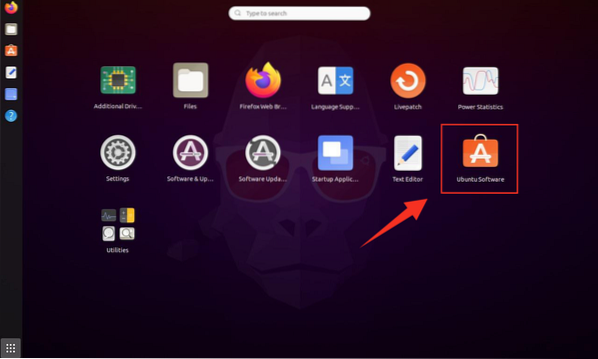
När du klickar på ikonen visas Ubuntu Software Center-instrumentpanelskärmen.
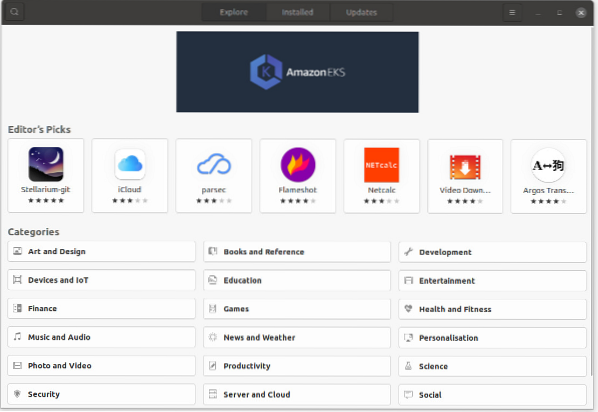
Klicka på förstoringsglaset för att söka. Skriv Chromium i sökfältet så får du Chromium Browser här.
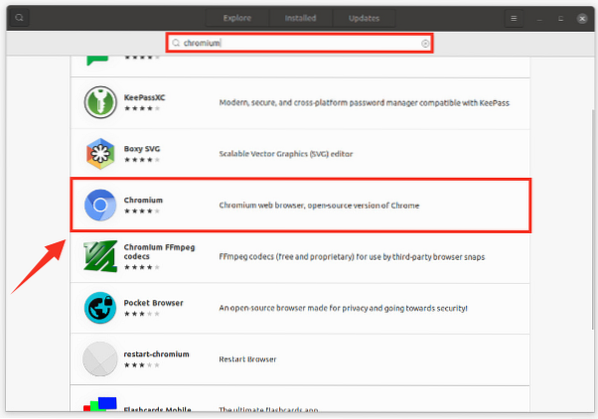
Klicka på knappen Installera för att starta installationsprocessen, vilket tar några minuter.
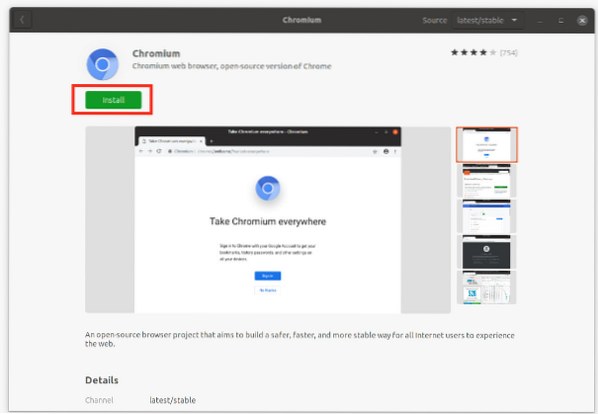
Efter att ha avslutat processen öppnas Chromium-webbläsaren på din skärm enligt följande:
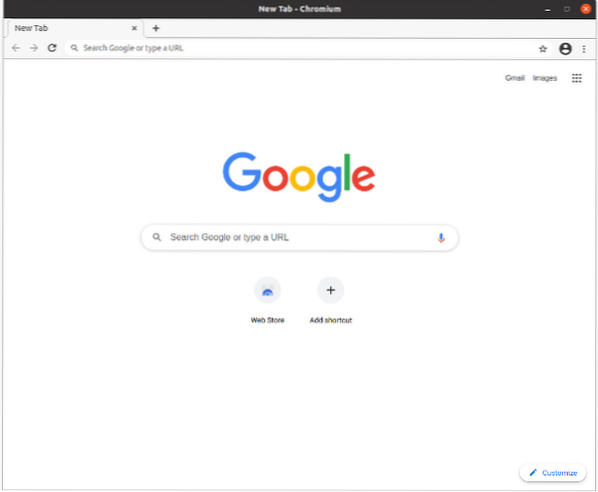
Metod 2: Installera Chromium med terminalen
Det andra tillvägagångssättet för att få Chromium-webbläsaren på Ubuntu 20.04 kräver att du använder terminalen.
Öppna terminalen och utfärda följande kommando:
$ sudo apt installation - antag-ja krom-webbläsare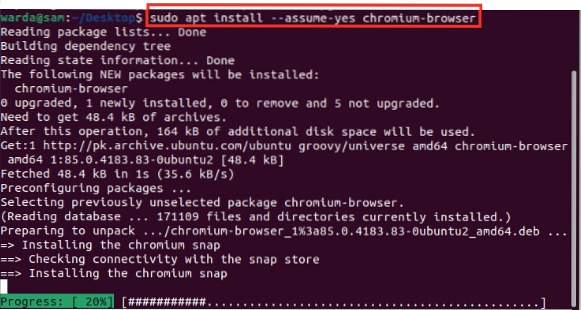
Nu kan den visas i applikationsmenyn. Du kan börja använda Chromium-webbläsaren när som helst.
Avinstallera Chromium Web Browser från Ubuntu 20.04
Om du installerade Chromium-webbläsaren med hjälp av Software Center, följ sedan stegen nedan för att avinstallera Chromium från din Ubuntu 20.04-systemet:
- Öppna Software Center. En skärm visas.
- Välj Installerad flik. En lista med installerade applikationer visas på skärmen.
- Hitta Krom webbläsare i listan över installerade applikationer och klicka på listobjektet.
Följande skärm visas. Klicka på knappen Ta bort för att ta bort / avinstallera Chromium från din Ubuntu 20.04-systemet.
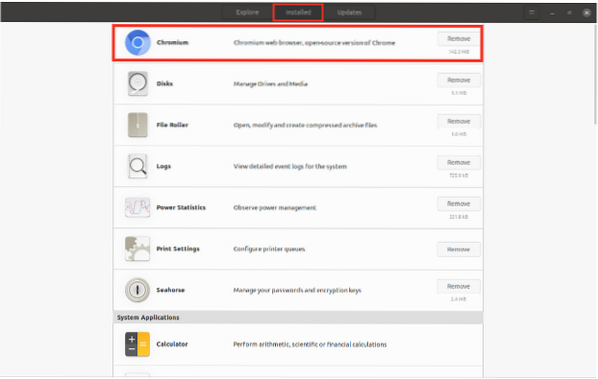
Men om du använder Terminal-metoden, utfärda följande kommando för att avinstallera Chromium-webbläsaren från din Ubuntu 20.04-systemet:
$ sudo apt ta bort krom-webbläsare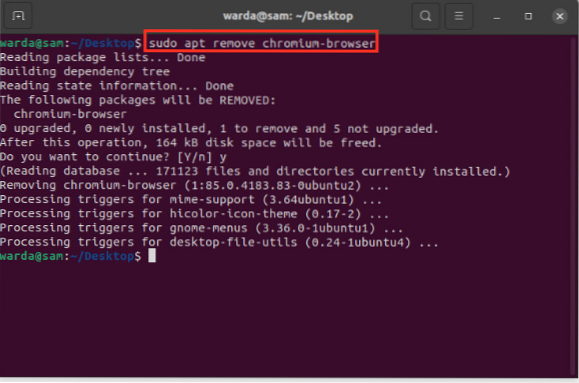
Slutsats
Chromium är en tillförlitlig, stabil webbläsare med öppen källkod som skiljer den från andra webbläsare. Den här guiden visade dig hur du installerar Chromium-webbläsaren på Ubuntu med två olika metoder. Den första metoden installerar webbläsaren via Software Center, och den andra metoden uppnår detta resultat med terminalen. Dessutom diskuterades också processen att ta bort Chromium-webbläsaren från Ubuntu-enheter.
 Phenquestions
Phenquestions


